เมื่อคุณต้องการคิดค่าจัดส่งสินค้าแบบตามน้ำหนัก ตัวอย่างเช่นการส่งสินค้ากับไปรษณีย์ไทยแบบ EMS ที่ทางไปรษณีย์ไทยจะคำนวณค่าจัดส่งตามน้ำหนักของพัสดุ โดยราคาค่าจัดส่งก็จะแตกต่างกันไปตามน้ำหนักของสินค้า ทำให้คุณต้องเก็บค่าจัดส่งสินค้าตามน้ำหนักสินค้าที่ลูกค้าสั่งซื้อ
สำหรับการคิดค่าขนส่งสินค้าตามน้ำหนักสุทธิของสินค้า หากเจ้าของร้านค้าออนไลน์ท่านใดต้องการใช้งานวิธีนี้ในร้านค้าออนไลน์ คุณต้องทำการระบุน้ำหนักให้กับรายการสินค้าแต่ละชิ้นในร้านค้าออนไลน์ของคุณด้วย เพื่อที่ระบบจะได้นำน้ำหนักของสินค้ามาคำนวณค่าขนส่งสินค้าให้กับลูกค้าได้นั่นเอง
1. ภายหลังการคลิกเพิ่มการจัดส่ง ระบบจะให้คุณเลือกรูปแบบการคิดค่าจัดส่ง ให้คุณเลือก "ตามน้ำหนัก" (1) จากนั้นคลิก "ถัดไป" (2) ดังรูปตัวอย่างรูปที่ 1
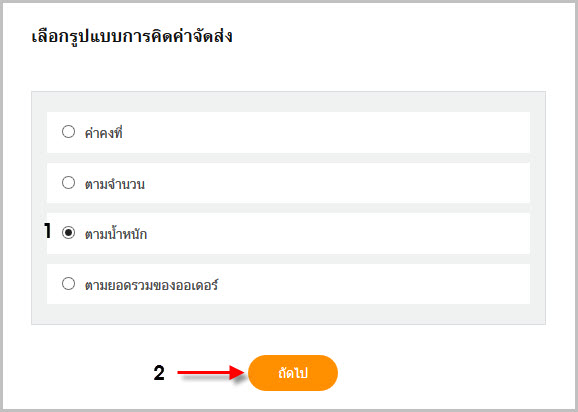
รูปที่ 1 การเลือกรูปแบบวิธีการจัดส่ง
2. จากนั้นคุณจะพบพื้นที่ที่กำหนดรายละเอียดของวิธีการคิดค่าขนส่งสินค้าแบบตามน้ำหนัก (By Weight) โดยข้อมูลที่คุณต้องกำหนดมีดังนี้ (ข้อมูลที่มี * คือข้อมูลจำเป็น ต้องกำหนดเสมอ) ดังรูปตัวอย่างรูปที่ 2
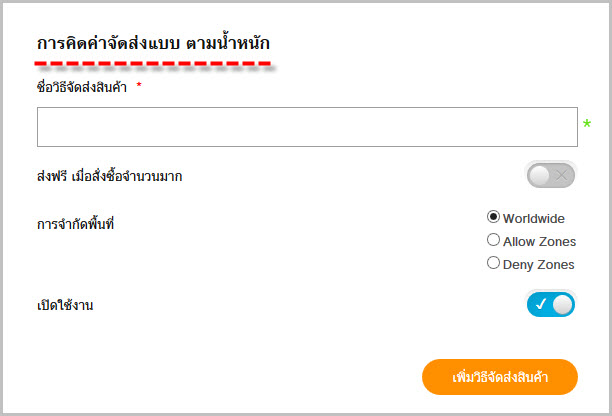
รูปที่ 2 การตั้งค่าวิธีการจัดส่ง
- ชื่อวิธีจัดส่งสินค้า : ให้คุณตั้งชื่อให้กับวิธีคิดค่าขนส่งสินค้านี้ ซึ่งชื่อนี้จะปรากฎให้ลูกค้าเห็นในขั้นตอนการสั่งซื้อสินค้าของลูกค้า
- ส่งฟรี เมื่อสั่งซื้อจำนวนมาก : ในกรณีที่คุณต้องการจัดส่งสินค้าฟรี เมื่อลูกค้าสั่งซื้อสินค้ามียอดรวมราคาออเดอร์ครบตามที่กำหนด สามารถเลือก “เปิด” เพื่อใช้งาน ดังรูปตัวอย่าง รูปที่ 10.3
- ยอดรวมราคาออเดอร์ที่สั่งซื้อ : เมื่อคุณเลือกเปิดใช้งานส่งฟรี เมื่อสั่งซื้อจำนวนมาก คุณต้องทำการกำหนดยอดรวมราคาออเดอร์ที่ต้องการให้จัดส่งฟรี ให้คุณใส่จำนวนเงินยอดรวมออเดอร์ที่ต้องการให้ส่งฟรีได้ที่ช่องข้อมูลนี้
- เปิดใช้งาน? : ให้คุณคลิกที่สัญลักษณ์เปิด-ปิดการใช้งานให้มีสถานะเป็นสีฟ้า เพื่อเปิดการใช้งานวิธีคิดค่าขนส่งนี้ในร้านค้าออนไลน์ของคุณ (หากคลิกที่สัญลักษณ์เปิด-ปิดการใช้งานให้มีสถานะเป็นสีเทา ลูกค้าจะไม่สามารถใช้รูปแบบค่าจัดส่งแบบตามน้ำหนักนี้ได้)
3. เมื่อคุณกำหนดข้อมูลครบถ้วนแล้ว ให้คุณคลิกปุ่ม "เพิ่มวิธีจัดส่งสินค้า" เพื่อบันทึกรูปแบบการคิดค่าจัดส่งแบบตามน้ำหนักสุทธิของสินค้า
4. จากนั้นคุณจะพบวิธีจัดส่งสินค้าที่คุณสร้างไว้ มาปรากฎขึ้นในส่วนรายการวิธีจัดส่งสินค้า ดังรูปตัวอย่าง รูปที่ 3
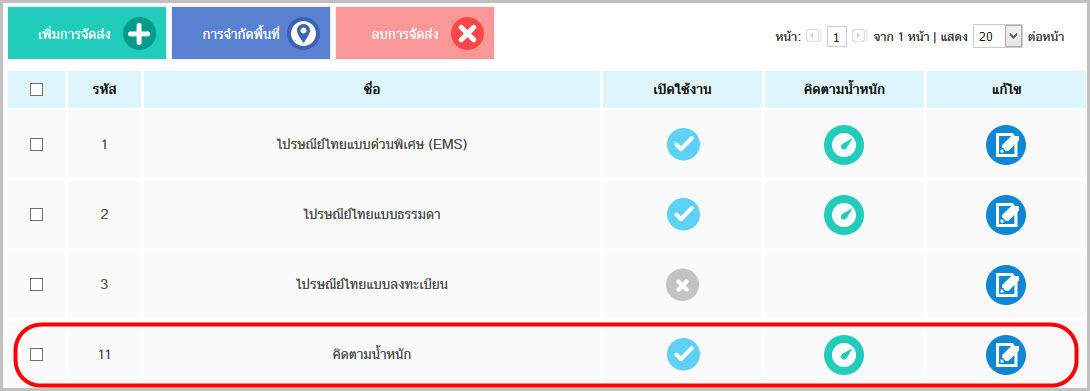
รูปที่ 3 รูปแบบวิธีการจัดส่งตามน้ำหนักที่คุณสร้างขึ้น
5. จากนั้นคุณต้องกำหนดช่วงน้ำหนักรวมของสินค้า (หน่วยเป็นกิโลกรัม) และราคาที่ต้องการคิดค่าจัดส่งตามช่วงน้ำหนัก โดยให้คุณคลิกที่สัญลักษณ์ "คิดตามน้ำหนัก" เพื่อเพิ่มลำดับขั้นของน้ำหนักสินค้าและค่าขนส่งสินค้าในแต่ละลำดับขั้น ดังรูปตัวอย่างรูปที่ 4
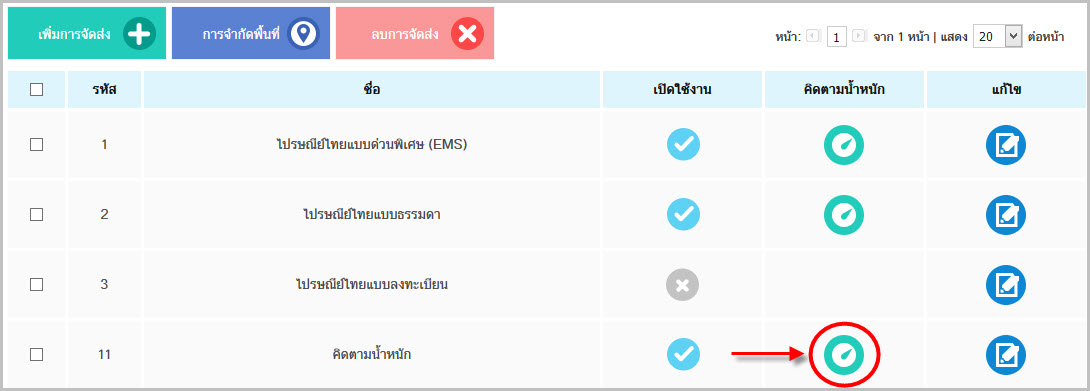
รูปที่ 4 การเพิ่มอัตราน้ำหนักให้กับวิธีการจัดส่งสินค้า
6. ระบบจะแสดงพื้นที่ “อัตราค่าส่งตามน้ำหนักสุทธิของการซื้อ” ให้คุณสร้างลำดับขั้นของน้ำหนักสินค้าและค่าขนส่งสินค้า โดยการคลิก "เพิ่ม" ดังรูปตัวอย่างรูปที่ 5
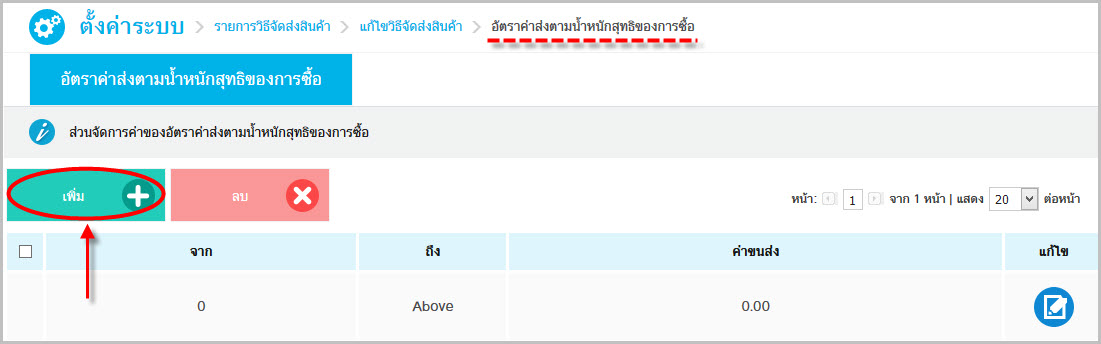
รูปที่ 5 ปุ่มเพิ่ม
7. ระบบจะแสดงพื้นที่ให้คุณกำหนดน้ำหนักสินค้า (ที่ช่องข้อมูล จาก และ ถึง) โดยให้กำหนดเป็นช่วงของน้ำหนักและกำหนดค่าขนส่งสินค้าในช่วงน้ำหนักขั้นแรก ในรูปตัวอย่างเป็นการกำหนดช่วงน้ำหนัก 0 ถึง 0.25 กิโลกรัม คิดค่าขนส่ง 30 บาท เมื่อคุณกำหนดรายละเอียดเรียบร้อยแล้วให้คุณคลิก "เพิ่ม" ท้ายรายการนั้นๆ ดังรูปตัวอย่างรูปที่ 6
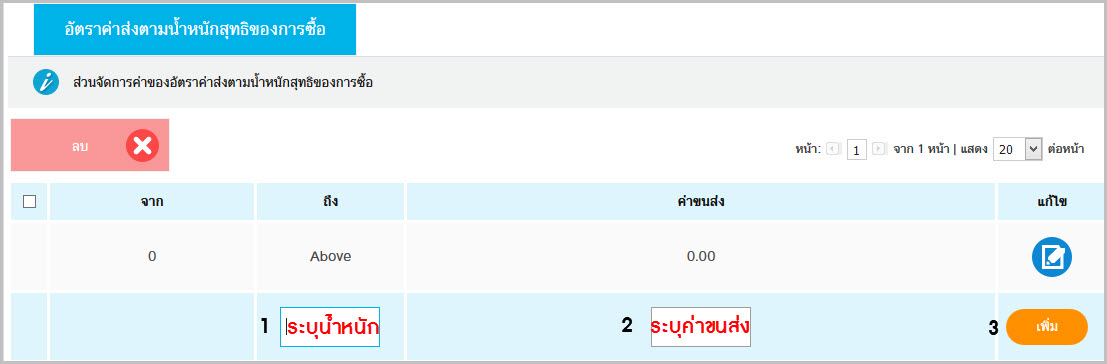
รูปที่ 6 ปุ่มพิ่มช่วงของอัตราน้ำหนัก
8. ระบบจะแสดงข้อความ "เพิ่มอัตราน้ำหนักการขนส่งใหม่เรียบร้อยแล้ว" และลำดับขั้นแรกของน้ำหนักสินค้าและค่าขนส่งสินค้าที่คุณกำหนดเอาไว้จะปรากฎขึ้น ซี่งคุณสามารถเพิ่มลำดับขั้นต่อๆ ไปได้ด้วยวิธีการเดียวกัน (จากรูปตัวอย่างการคิดค่าขนส่ง หากลูกค้าสั่งซื้อสินค้าที่มีน้ำหนักอยู่ระหว่าง 0 – 0.25 กิโลกรัม จะคิดราคาจัดส่งที่ 30 บาท และถ้าสั่งสินค้าเกิน 0.25 กิโลกรัมขึ้นไป จะคิดราคาจัดส่งที่ 0 บาท) ดังรูปตัวอย่างรูปที่ 7
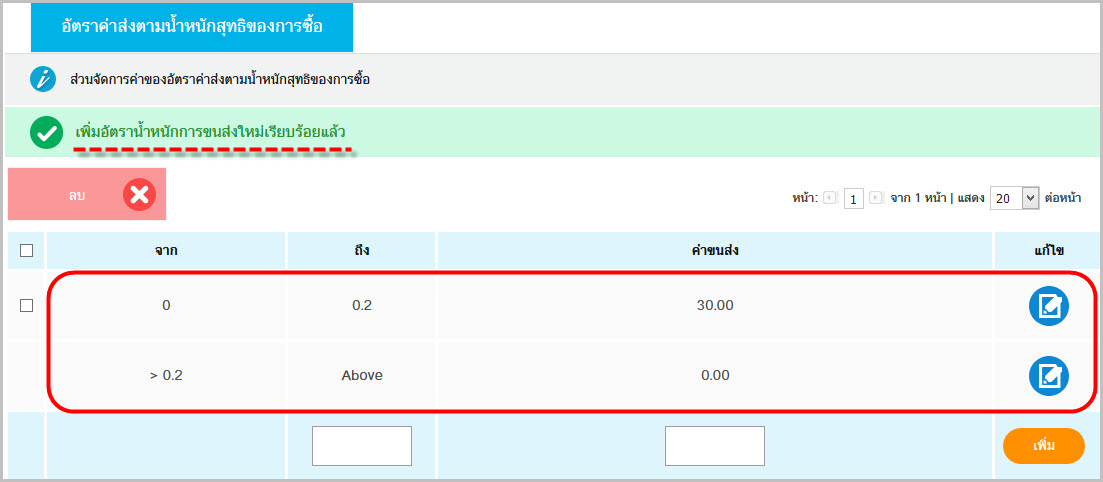
รูปที่ 7 ปุ่มพิ่มช่วงของอัตราน้ำหนัก
หมายเหตุ : ในการเพิ่มลำดับขั้นของน้ำหนักสินค้าและค่าขนส่งสินค้านั้น คุณสามารถเพิ่มลำดับขั้นได้ไม่จำกัด
9. เมื่อคุณกำหนดช่วงน้ำหนักสินค้าที่ต้องการคิดค่าขนส่งเป็นที่เรียบร้อย จะพบว่าค่าขนส่งของช่วงน้ำหนักสุดท้ายจะปรากฏเป็นค่า “0” การแก้ไขค่าขนส่งของช่วงน้ำหนักสุดท้ายสามารถทำได้โดยการคลิกที่ “แก้ไข” ด้านท้ายช่วงน้ำหนักสุดท้าย จากนั้นคุณสามารถเปลี่ยนราคาขนส่งของช่วงน้ำหนักสุดท้ายได้ เมื่อแก้ไขราคาเป็นที่เรียบร้อยให้คลิกที่ “แก้ไข” เพื่อบันทึกการเปลี่ยนแปลง ดังรูปตัวอย่างรูปที่ 8 และรูปที่ 9
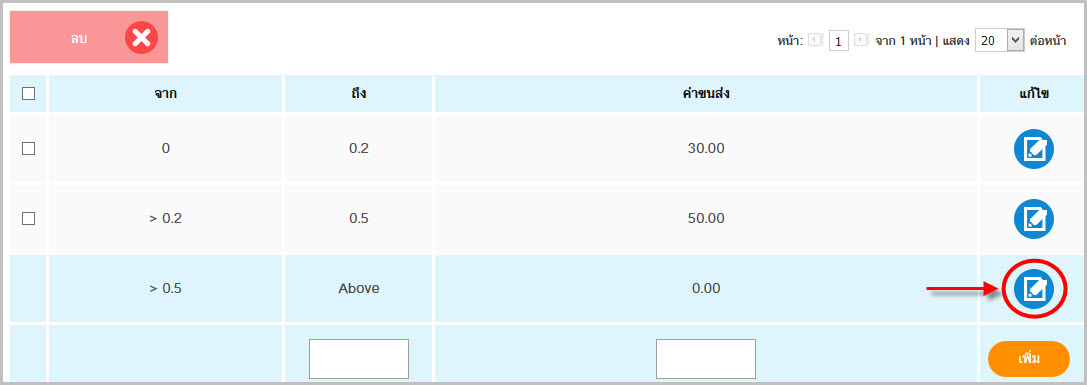
รูปที่ 8 การแก้ไขช่วงของอัตราน้ำหนัก
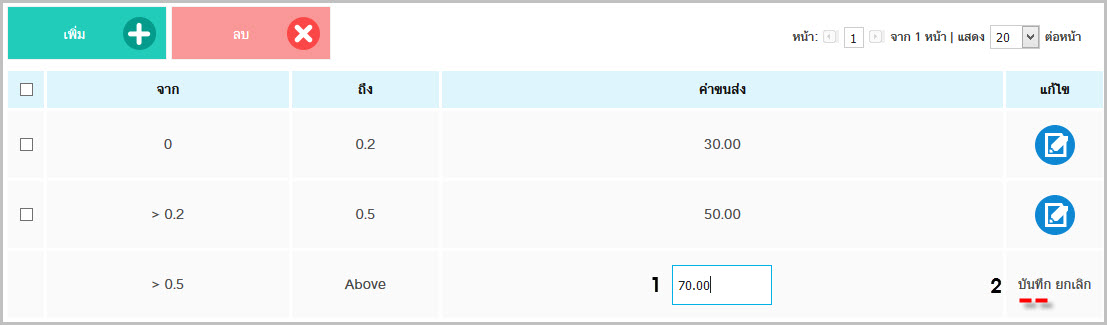
รูปที่ 9 การแก้ไขช่วงของอัตราน้ำหนัก
ถ้าหากร้านค้าออนไลน์ของคุณได้เลือกวิธีคิดค่าขนส่งสินค้าตามน้ำหนักสุทธิของสินค้าแล้ว เมื่อลูกค้าเข้ามาซื้อสินค้าที่ร้านค้าออนไลน์ของคุณ ระบบจะทำการรวมน้ำหนักสินค้าและเลือกค่าขนส่งสินค้าให้ลูกค้าตามลำดับขั้นที่คุณได้กำหนดเอาไว้ให้โดยอัติโนมัติ